nanDECK - Novità nella versione 1.17
![]() Nuovo comando BEZIERS
Nuovo comando BEZIERS
Il comando BEZIER disegna una curva utilizzando due punti di partenza e arrivo e due punti come "maniglie", questo nuovo comando BEZIERS indica solo un punto e una maniglia, per cui il programma disegnerà una curva a partire dal secondo comando BEZIERS, il terzo comando disegnerà una curva che inizia dal secondo e così via, fintanto che non si utilizzerà un comando BEZIERS con un solo parametro che inizierà una nuova serie di curve.
Questo è un esempio:
BEZIERS = 1, 0, 0, 3, 0, #000000, 0.1
BEZIERS = 1, 0, 3, 3, 3, #FF0000, 0.1, 0.5
BEZIERS = 1, 0, 6, 3, 6, #00FF00, 0.1, 0.5
BEZIERS = 1, 0, 9, 3, 9, #0000FF, 0.1, 0.5
Il risultato è:
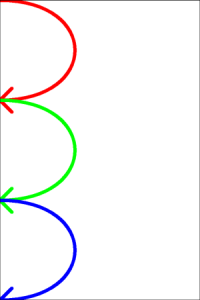
![]() Nuovi comandi SELECT/CASE/CASEELSE/ENDSELECT
Nuovi comandi SELECT/CASE/CASEELSE/ENDSELECT
Oltre alla struttura IF...ENDIF, si può utilizzare anche una struttura SELECT...ENDSELECT, con questa sintassi:
SELECT = valore
CASE = (operatore) opzione1
...
CASE = (operatore) opzione2
...
...
CASEELSE
...
ENDSELECT
Se l'operatore non viene indicato, viene utilizzato = (uguale) come default.
![]() Nuova funzione
FRAMEPER
Nuova funzione
FRAMEPER
Questa funzione crea quattro nuovi frame per ogni frame indicato come parametro, uno per ogni lato di un rettangolo. La sintassi è:
[nuovo frame] = FRAMEPER(gruppo di frame, ampiezza, flag, margine)
Il parametro "ampiezza" indica la larghezza per i frame a destra e sinistra, e l'altezza per i frame in alto e in basso. Nel parametro "flag" si possono usare una o più di queste opzioni:
| 1 | al risultato viene aggiunto un frame per il lato superiore del frame parametro |
| 2 | al risultato viene aggiunto un frame per il lato destro del frame parametro |
| 3 | al risultato viene aggiunto un frame per il lato inferiore del frame parametro |
| 4 | al risultato viene aggiunto un frame per il lato sinistro del frame parametro |
| V | con questo flag, i frame vengono creati con un ordine verticale (al posto dell'ordine orizzontale) |
Se non viene indicato nessuno dei flag 1234, vengono aggiunti i frame per ogni lato . Il parametro margine indica quanto spazio viene aggiunto a sinistra e a destra (per i lati in orizzontale) e sopra e sotto (per i lati in verticale) del frame parametro. Questo è un esempio:
CARDSIZE = 10, 10
[alfa] = FRAMEBOX(1, 1, 8, 8, 2, 2)
[beta] = FRAMEPER(alfa, 0.5, 1234)
RECTANGLE = 1, <beta> ,#HHHHHH
FONT = Arial, 8, T, #000000
TEXT = 1, {°}, <beta>
Questo è il risultato:
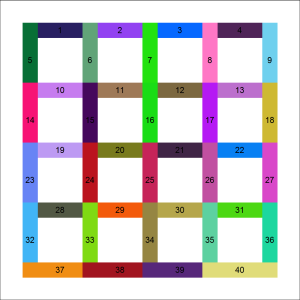
![]() Aggiunti
i frame nell'editor visuale
Aggiunti
i frame nell'editor visuale
Con un clic sulla linguetta Frames nella finestra dell'editror visuale potete visualizzare (e modificare) tutti i frame definiti all'interno della struttura VISUAL...ENDVISUAL.
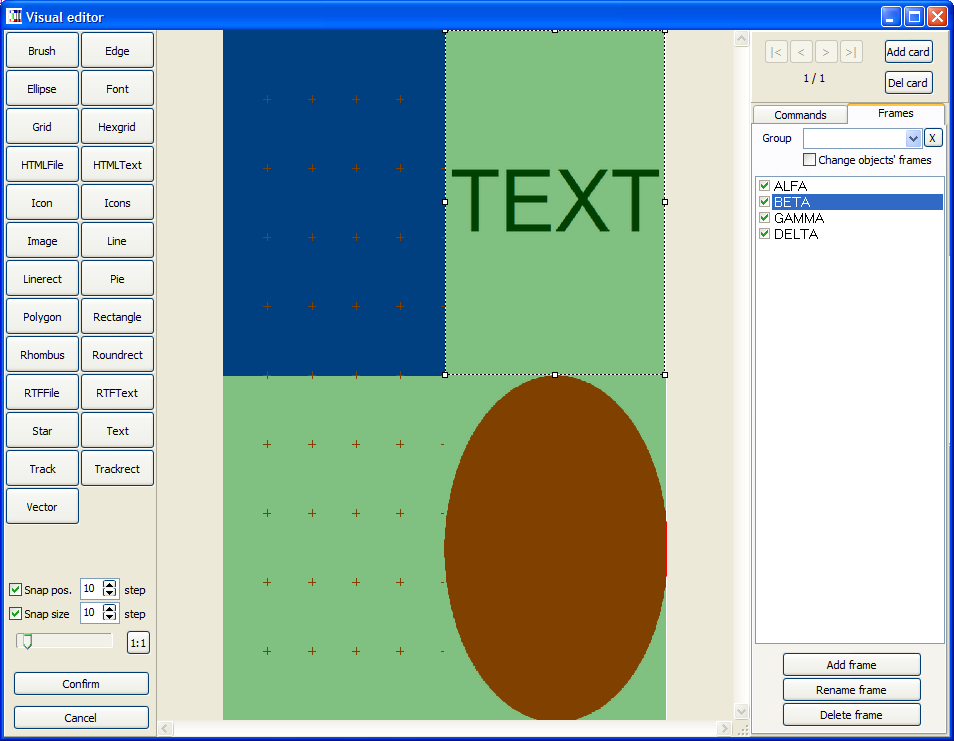
In questa linguetta potete anche abilitare solo un grupo di frame: per definire un gruppo potete utilizzare la sintassi gruppo/nome (ad esempio: gruppo1/frame1). Se abilitate l'opzione Change objects’ frames, quando scegliete un gruppo il programma sposterà tutti gli oggetti che hanno frame con nomi compatibili con i nuovi frame.
![]() Aggiunto
lo zoom nell'editor visuale
Aggiunto
lo zoom nell'editor visuale
Nella sezione inferire a sinistra della finestra dell'editor visuale è stato aggiuno un cursore per regolare lo zoom sulla carta (il pulsante "1:1" ripristina lo zoom al 100%). Si può eseguire lo zoom anche con la rotella del mouse.
![]() Aggiunti parametri
nei comandi LINE/LINERECT/BEZIER/BEZIERS per disegnare frecce
Aggiunti parametri
nei comandi LINE/LINERECT/BEZIER/BEZIERS per disegnare frecce
Queste sono le nuove sintassi per i comandi indicati:
LINE = “range”, x1, y1, x2, y2, colore html, spessore,
schema, freccia finale, freccia iniziale
LINE = “range”, pos_x, pos_y, larghezza, altezza, colore html,
spessore, schema, freccia finale, freccia iniziale
BEZIER = “range”, x1, y1, h1_x, h1_y, h2_x, h2_y, x2, y2, colore
html, spessore, freccia finale, freccia iniziale
BEZIERS = “range”, x, y, h_x, h_y, colore html, spessore, freccia
finale, freccia iniziale
I nuovi valori indicano la grandezza delle frecce, alla fine e all'inizio della linea o della curva, questo è un esempio:
LINE = 4, 10%, 10%, 90%, 90%, #FF0000, 0.1, ,1 ,0.5
LINE = 4, 10%, 90%, 90%, 10%, #0000FF, 0.1, ,0.5, 1
E questo è il risultato:
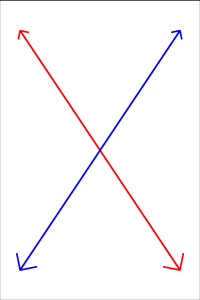
![]() Aggiunto parametro
D nel comando IMAGE per leggere i DPI dai file
Aggiunto parametro
D nel comando IMAGE per leggere i DPI dai file
Se aggiungete il parametro D in un comando IMAGE, la grandezza dell'immagine viene regolata a seconda delle informazioni sui DPI presenti nel file (solo per le immagini in formato BMP, PNG, e JPG).
![]() Aggiunto parametro
F nei comandi FONT/FONTRANGE per regolare automaticamente la grandezza dei caratteri
Aggiunto parametro
F nei comandi FONT/FONTRANGE per regolare automaticamente la grandezza dei caratteri
Se aggiungete il parametro F in un comando FONT, la grandezza del font utilizzato in tutti i comandi TEXT viene ridotta in modo che il testo possa essere contenuto all'interno del rettangolo (questo fa impiegare più tempo al programma per valutare i comandi TEXT). Questo è un esempio:
{[text]="Lorem ipsum dolor sit amet, consectetur adipisci
elit,\32\
sed eiusmod tempor incidunt ut labore et dolore magna aliqua.\32\
Ut enim ad minim veniam, quis nostrud exercitation ullamco\32\
laboris nisi ut aliquid ex ea commodi consequat."}
FONT = Arial, 20, , #000000
TEXT = 1, [text], 0, 0, 100%, 50%, left, wwtop
FONT = Arial, 20, F, #000000
TEXT = 1, [text], 0, 50%, 100%, 50%, left, wwtop
E questo è il risultato:

![]() Aggiunto parametro
S nel motore delle permutazioni per rimuovere elementi con la stessa struttura
Aggiunto parametro
S nel motore delle permutazioni per rimuovere elementi con la stessa struttura
Il parametro S rimuove elementi con la stessa struttura da una lista di elementi risultati da permutazioni o combinazioni: ad esempio, la sequenza 0102 ha la stessa struttura della sequenza 1210.
![]() Aggiunto parametro
$ nella funzione FRAMELIST per ordinare i frame in modo bidirezionale
Aggiunto parametro
$ nella funzione FRAMELIST per ordinare i frame in modo bidirezionale
Con questo parametro, l'ordine dei frame in una funzione FRAMELIST è impostato da sinistra a destra nella prima riga, da destra a sinistra nella seconda e così via.
![]() Aggiunto parametro
% nella funzione FILTER per sostituire i caratteri
Aggiunto parametro
% nella funzione FILTER per sostituire i caratteri
In questo esempio i caratteri "a", "d", and "g" vengono sostituiti con i numeri "1", "2", e "3":
[test_a] = abc|def|ghi
[test_b] = FILTER(§[test_a]%a1d2g3)
La sequenza risultato [test_b] è equivalente a:
1bc|2ef|3hi
![]() Aggiunto parametro
R nella funzione FRAMEBOX per dare una numerazione dal basso verso l'alto ai
frame
Aggiunto parametro
R nella funzione FRAMEBOX per dare una numerazione dal basso verso l'alto ai
frame
Nella funzione FRAMEBOX il parametro E crea frame con il nome composto da una lettera e un numero, iniziando con 1 nella prima riga e A nella prima colonna. Con il nuovo parametro R, i numeri in verticale sono invertiti, terminando con 1 nell'ultima riga.
![]() Aggiunte varie
opzioni nella creazione dei file PDF
Aggiunte varie
opzioni nella creazione dei file PDF
Il pulsante PDF nella finestra principale apre questa maschera:
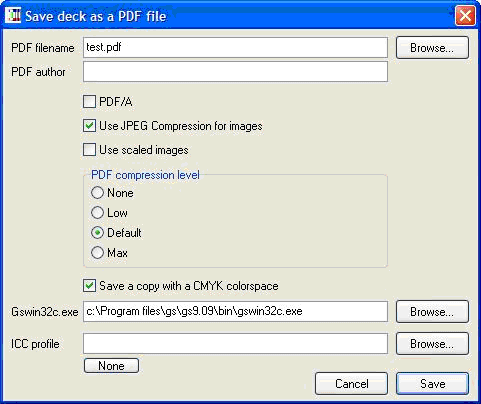
In questa maschera potete indicare il nome e un'autore per il file PDF.
PDF/A: con questa opzione il file PDF viene salvato in questo formato.
Use JPEG Compression form images: con questa opzione abilitata tutte le immagini nel file PDF vengono memorizzate internamente nel formato JPEG.
Use scaled images: con questa opzione abilitata, il programma utilizza un'elevata compressione per le immagini nel file PDF, riducendone le dimensioni (e la qualità).
PDF compression level: potete scegliere tra quattro livelli di compressione per le immagini (None, Low, Default, e Max).
Save a copy with a CMYK colorspace: se avete installato il programma Ghostscript (http://www.ghostscript.com) potete salvare il PDF nello spazio colore CMYK (al posto di quello RGB), indicando il percorso dell'eseguibile (Gswin32c.exe), opzionalmente si può anche indicare un profilo colore ICC.
![]() Aggiunta opzione
per convertire i file PDF in immagini
Aggiunta opzione
per convertire i file PDF in immagini
Il pulsante CP nella finestra principale apre questa maschera:
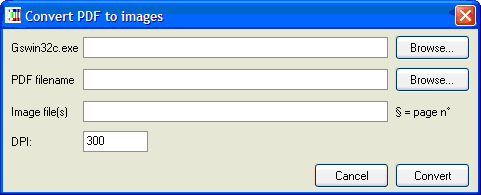
Se avete installato il programma Ghostscript (http://www.ghostscript.com) potete convertire i file PDF in immagini. Il primo campo è per l'eseguibile di Ghostscript; il secondo è per il nome del file PDF; il terzo per i nomi delle immagini risultanti (potete utilizzare il carattere § per i numeri di pagina); il quarto è per la risoluzione in DPI delle immagini risultanti.
![]() Aggiunti parametri
per allineare i sub-frame
Aggiunti parametri
per allineare i sub-frame
Potete allineare un sub-frame a partire dall'ultimo sub-frame, nelle quattro direzioni, con questi parametri:
TS allineato verso l'alto, a piena larghezza
BS allineato verso il basso, a piena larghezza
SL allineato verso sinistra, a piena altezza
SR allineato verso destra, a piena altezza
Ad esempio:
<frame> = 1, 1, 4, 7
FONT = Arial, 16, , #FFFFFF, #0000FF
TEXT = 1, TS1, <frame, TS, 1>, CENTER, CENTER
FONT = Arial, 16, , #FFFFFF, #00FF00
TEXT = 1, TS2, <frame, TS, 1>, CENTER, CENTER
FONT = Arial, 16, , #FFFFFF, #FF0000
TEXT = 1, TS3, <frame, TS, 1>, CENTER, CENTER
FONT = Arial, 16, , #000000, #FFFF00
TEXT = 1, TS4, <frame, TS, 0>, CENTER, CENTER
Nel primo frame si può utilizzare sia TW che TS (il risultato non cambia). Se indicate zero come larghezza/altezza dell'elemento, il frame occuperà tutto lo spazio rimanente (come nel quarto frame di questo esempio).
Questo è il risultato:
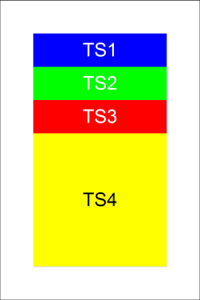
![]() Corretto errore nel comando DUPLEX
Corretto errore nel comando DUPLEX
![]() Corretto errore nel comando IMAGE
Corretto errore nel comando IMAGE
![]() Corretto errore nell'editor visuale
Corretto errore nell'editor visuale